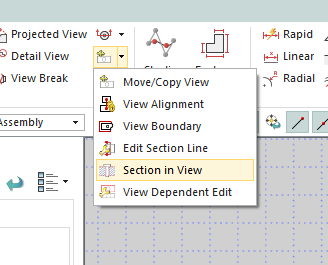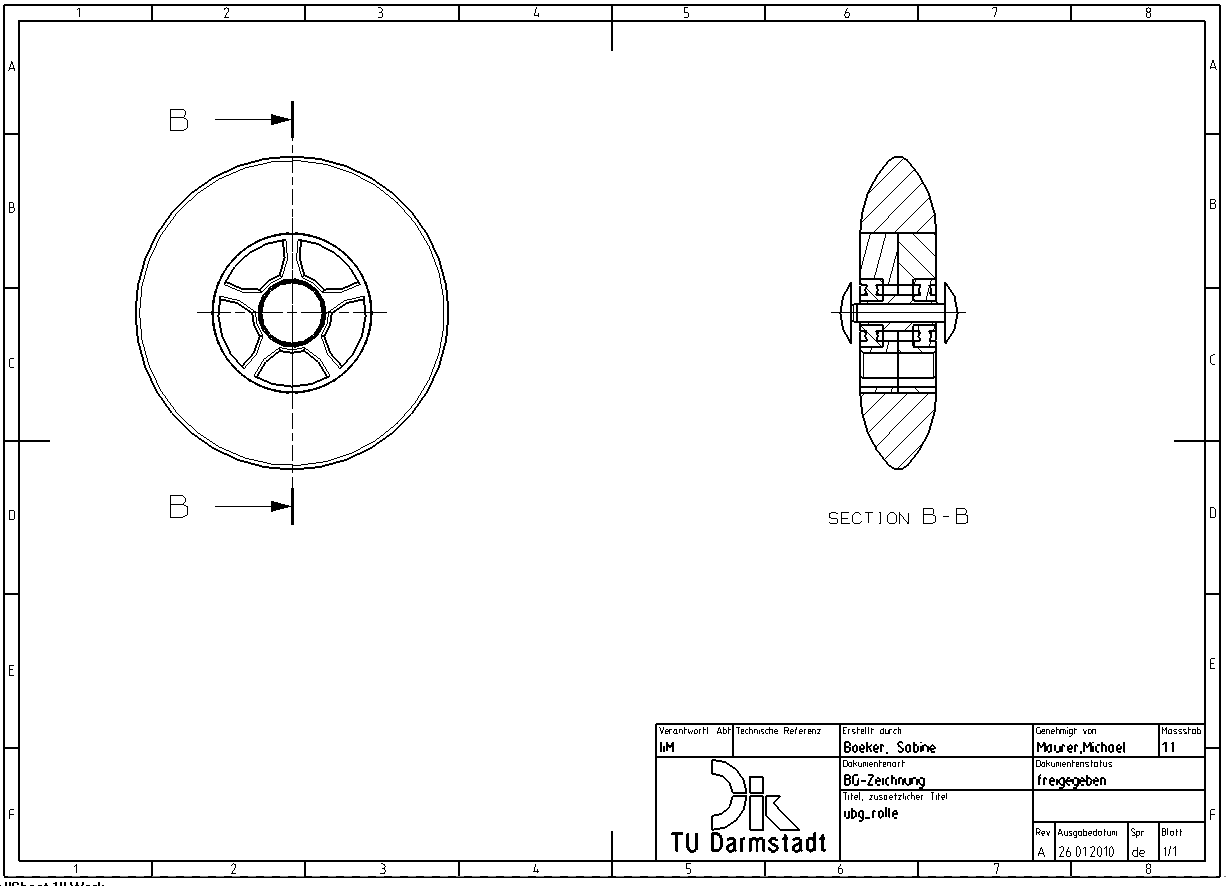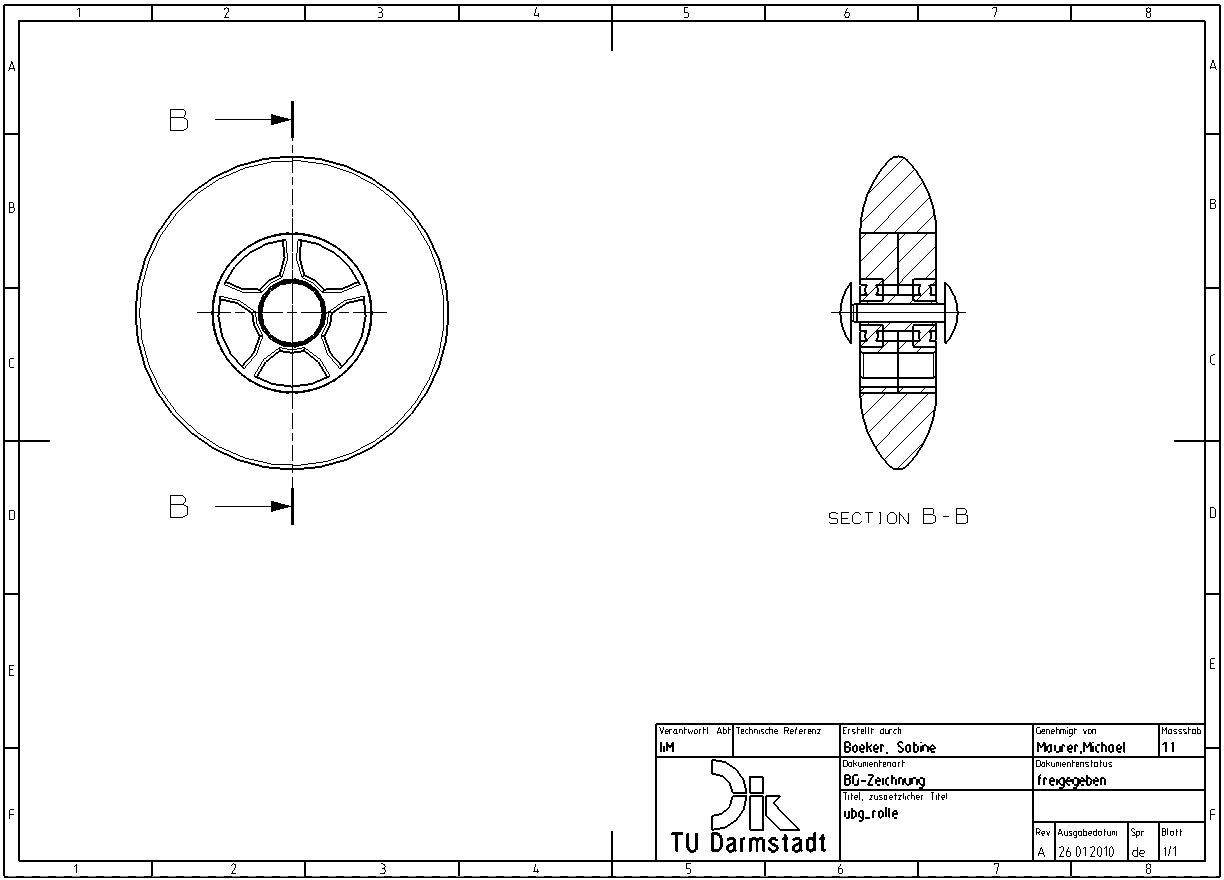7.2.1.2. Normgerechte Darstellung der Schnittansichten
Dazu benötigen Sie die Zeichnung ubg_rolle_schnitt_dwg und das dazugehörige Master-Modell.
Ausblenden von Schraffuren
NX schneidet beim Erzeugen von Schnittansichten das komplette Bauteil bzw. die komplette Baugruppe durch. Für eine normgerechte Darstellung darf aber nicht unbedingt jedes Bauteil geschnitten werden, daher müssen einige Schraffuren wieder ausgeblendet werden.
Folgende Bauteile dürfen für eine normgerechte Darstellung nicht geschnitten werden:
- Normteile
- Rotationssymmetrische Bauteile (Wellen, Achsen und Kugeln)
In diesem Schnitt befinden sich die rotationssymmetrischen Teile Achse und Achsverschraubung, deren Schraffur nun ausgeblendet werden soll.
- Um die Schraffur auszublenden, wählen Sie
 Section in View. (siehe Abbildung "Section in View in der Leiste")
Section in View. (siehe Abbildung "Section in View in der Leiste")
- Es öffnet sich das Fenster Section in View (siehe Abbildung "Section in View Menü").
- Wählen Sie zunächst die Schnittansicht in der Sie Komponentenschraffuren ausblenden möchten. In diesem Fall wählen Sie die einzige zur Verfügung stehende Schnittansicht.
UnterBody or Componentmüssen jetzt die Komponenten ausgewählt werden. Sie können dazu Achse (achse_vorne) und Achsverschraubung (achsschraube) direkt in der Zeichnung auswählen. Dies ist oftmals sehr schwierig, da die Komponenten dicht beieinanderliegen und deshalb eine gezielte Auswahl unmöglich ist. Es bietet sich an, die Objekte im Assembly-Navigator auszuwählen
- Wählen Sie die Teile im Assembly-Navigator aus, um mehrere Objekte auszuwählen benutzen Sie die Taste Strg.
- Überprüfen Sie Ob unterActiondie OptionMake Non-Sectionedgewählt ist
- Bestätigen Sie mit OK .
- Gegebenenfalls müssen Sie die Ansicht nochmals mitUpdate Views
 aktualisieren.
aktualisieren.
Ihre Zeichnung sollte nun wie in (siehe Abbildung "Ausgeblendete Schraffur") aussehen.
| Hinweis: | Sie können fälschlicherweise ausgeblendete Schraffuren von Komponenten auch über diese Menüfolge und die OptionMake Sectionedwieder einblenden. |
Baugruppenschraffur
Falls ihre Schraffur nur aus parallelen Strichen besteht (siehe Abbildung "Schraffur") gehen sie wie folgt vor:
- Wählen SieEdit Settings
 .
. - Markieren Sie die Schnittansicht und bestätigen mit OK.
- UnterSection->Settingsaktivieren Sie Display Assembly Crosshatch und Restrict Crosshatch to +/- 45 Degrees.
- Bestätigen Sie mit OK.
| Hinweis: | Schraffuren unterschiedlicher Teile werden voneinander verschieden schraffiert. |
Manuelles Modifizieren der Schraffur
Bei der Schraffierung von Baugruppen in NX wird der Schraffurabstand nicht an die Bauteilgröße angepaßt.
In den nächsten Abschnitten wird der Schraffurabstand und das Schraffurmuster an den Werkstoff angepasst. Sie sollten dazu in den "Work in Member View-Modus" wechseln:
- Klicken Sie mit rechte Maustaste auf den Rahmen der Schnittansicht Baugruppe-Rolle.
- Setzen Sie einen Haken bei Expand. (siehe Abbildung "Schnittansicht in Work in Member")
Um die Schraffur zu verändern gehen Sie nun wie folgt vor:
- Öffnen Sie das Menü zum Editieren von Schraffuren überEdit Settings
 .
. - Markieren sie die Rollenschraffur und bestätigen mit OK
Es erscheint nun das Fenster Settings.
Anpassen der Schraffurabstände
Um den Schraffurabstand auf 3mm zu ändern, tragen Sie im EingabefeldDistanceeine 3 ein und bestätigen Sie die Eingabe mit der Taste Enter.
Anpassen der Schraffur an das Material:
Die Rolle wird aus Gummi gefertigt. Kuntstoffe werden nach Norm DIN ISO 128-50 durch Kreuzschraffur gekennzeichnet.
Wählen Sie im DialogfensterRubber/Plastic aus und bestätigen Sie wiederum mit der Taste Enter.
Verlassen Sie den Work in Member View, indem Sie neben die Ansicht klicken, mit der rechten Maustaste das Pull-Down-Menü öffnen und den Haken bei Expand entfernen.
Ihre Schnittansicht sollte nun wie in Abbildung "Kreuzschraffur" aussehen.
Sie sollten auf jeden Fall überprüfen, ob die Schraffurwinkel 45 bzw. 135 Grad betragen. Passen Sie die restlichen Schraffurabstände an Ihre Bauteilgrößen an, indem Sie den Vorgang für alle geschnittenen Elemente nochmals wiederholen.